Så här fixar du saknad Google Search Bar Widget i Android
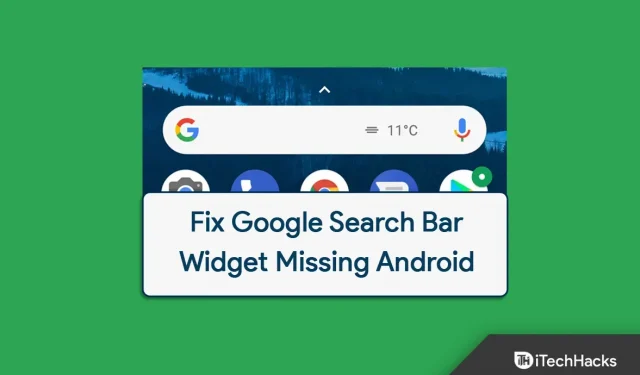
Hittar du inte Googles sökfältswidget på din Android-startskärm? Googles sökfältswidget är tillgänglig på startskärmen på din Android-telefon och kan lätt nås för att söka efter sökresultat. Detta kan vara praktiskt när du behöver hitta något snabbt. Om du har den här widgeten behöver du inte öppna din webbläsare och söka efter det du letar efter; du kan snabbt hitta den med detta sökfält.
Men nyligen rapporterade många användare att denna widget inte är tillgänglig på deras Android-enheter. Detta är inget du bör oroa dig över eftersom det inte är ett stort problem som användare kan uppleva.
Åtgärda Google sökfältswidget saknas i Android
Den här artikeln har sammanställt en lista över möjliga felsökningssteg för att hjälpa dig att fixa en saknad Google-sökfältswidget på Android.
Starta om telefonen
Du kan ofta möta problemet på grund av tillfälliga fel på din telefon. Sådana problem kan enkelt åtgärdas genom att starta om enheten. Starta om telefonen för att åtgärda problemet som orsakas av tillfälliga fel och fel.
- För att starta om telefonen, tryck och håll ned strömknappen i några sekunder.
- Klicka sedan på ”Starta om” och bekräfta omstarten av enheten.
Efter det bör problemet åtgärdas. Men om du fortfarande står inför problemet bör du gå vidare till nästa felsökningssteg i den här artikeln.
Lägg till widget på startskärmen
Du bör försöka lägga till widgeten manuellt på din startskärm om du inte hittar den. Om du av misstag tog bort en widget från startskärmen kan det hända att du står inför ett problem. För att lägga till Googles sökfältswidget på din startskärm, följ dessa steg:
- Tryck och håll in startskärmen och tryck sedan på alternativet Widgets .
- Ta en titt på Googles sökfält här .
- Dra Googles sökfältswidget till din startskärm och placera den där du vill. Ändra storlek på widgeten enligt dina önskemål och problemet kommer att åtgärdas.
Rensa Google App Cache
Ett annat felsökningssteg är att rensa cacheminnet för Google-appen. Följande är stegen för att rensa Google-appens cacheminne.
- Tryck och håll ned Google-appikonen i applådan.
- Klicka nu på ikonen för appinformation .
- Klicka här på ” Lagring” och sedan på ”Rensa cache”.
- Detta kommer troligen att lösa problemet åt dig.
Installera Google App
Om Google Search Bar-widgeten saknas på Android kan det bero på något problem i Google-appen. Du bör försöka installera Google-appen och sedan kontrollera om du fortfarande står inför problemet eller inte. För att göra detta, följ stegen nedan:
- Öppna Play Butik på din Android-telefon.
- Sök här efter Google-appen och öppna motsvarande sökresultat.
- Klicka på Avinstallera och avinstallera appen.
- Klicka nu på Uppdatera för att uppdatera appen och kontrollera om problemet är löst.
Uppdatera din enhet
Många gånger på grund av väntande systemuppdateringar kan du också stöta på det här problemet. I det här fallet bör du prova att uppdatera din Android till den senaste versionen och kontrollera om Googles sökfältswidget saknas från Android. Följ dessa steg för att uppdatera Android:
- Öppna appen Inställningar på din Android-enhet.
- Hitta här Software Update och öppna den.
- Sök efter uppdateringar och ladda ner eventuella uppdateringar om tillgängliga.
- Efter att du har uppdaterat din enhet till den senaste versionen av Android bör problemet åtgärdas.
Slutord
Om Googles sökfältswidget saknas på Android hjälper den här artikeln dig att lösa problemet. Vi har diskuterat fem felsökningssteg för att fixa Googles sökfältswidget som inte är tillgänglig på Android. Vi hoppas att den här artikeln hjälper dig med det du letar efter och i så fall vänligen meddela oss i kommentarsfältet.



Lämna ett svar